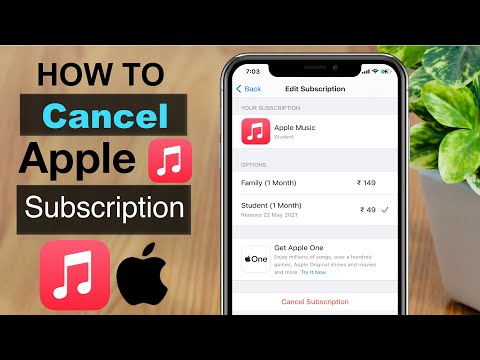Čo je to Geofencing a IFTTT?
Aby sme pochopili, ako sú techno-magické triky, ktoré máme načrtnúť, pomôže pochopiť, čo presne geofencing a IFTTT sú. Zatiaľ čo sú na prvý pohľad komplikované (a v prípade IFTTT trochu nezrozumiteľné), sú oveľa jednoduchšie pochopiteľné pomocou príkladu.
Minulý týždeň sme do konceptu geofencovania v HTG vysvetľovali: Čo je Geofencing (a prečo by ste ho mali používať), ale tu je stručné zhrnutie. Geofences sú neviditeľné hranice vytvorené kombináciou hardvéru (napríklad čipu GPS vo vašom smartfóne) a softvéru (napríklad mobilný operačný systém a ďalšie aplikácie vrstvené nad povrchom), takže niektoré udalosti alebo akcie sa spúšťajú, keď hardvér prechádza do alebo pretrvávajú v určenej zóne geofence. Ak ste nainštalovali aplikáciu do telefónu vášho dieťaťa, ktorá vás upozorní, keď príde a opustí svoju školu alebo zoznam úloh, ktorý vám pripomína, aby ste kúpili mlieko pri jazde v obchode, napríklad ste použili geofence aplikácie.
IFTTT je webová služba predstavená v roku 2011, ktorá je určená na nastavenie podmienečných vyhlásení, ktoré spúšťajú udalosti čo najbližšie k systému drag-and-drop, ktoré sú jednoduché, a to prostredníctvom jednoduchého systému vytvárania receptov. Skratka IFTTT znamená "Ak je to potom," a služba obom hostí tisíce receptov a umožňuje vytvoriť si vlastné recepty, ktoré kombinujú if-this-then-to v novom spôsobe ako "Ak je dážď predpovedaný, potom pošlite upozornenie do môjho telefónu, aby som nezabudol na dáždnik "alebo" ak pošlem aktualizáciu na moju firmu Twitter účet, potom automaticky prevezmem túto aktualizáciu na moju firmu Facebook účet "a tak ďalej. Zatiaľ čo IFTTT nemôže urobiťvšetko, počet služieb a zariadení, ktoré IFTTT integruje, je dosť obrovský a môžete si vytvoriť recepty pre všetky veci.
Zatiaľ čo existujú tisícky receptov, ktoré nezahŕňajú váš smartphone, zapojenie vášho smartfónu cez mobilnú aplikáciu IFTTT je recept na niektoré naozaj šikovné spúšťače na základe polohy, ktoré efektívne kombinujú geofény (kde ste, kde budete, alebo dokonca kde prejdete cez alebo cez) s veľkým počtom služieb, ku ktorým môže mať prístup IFTTT.
Poďme sa pozrieť na to, ako využívať spúšťače a upozornenia založené na geofence na vašom smartfóne.
Použitie geografických spúšťačov s IFTTT Mobile
Prvou objednávkou je, ak už nemáte, prihláste sa na účet IFTTT a navštívte tu portál IFTTT. Hoci môžete vytvoriť účet a začať vyhľadávať recepty v aplikácii IFTTT, mobilná aplikácia nie je tak flexibilná a ľahko pracovať s webovým rozhraním, takže odporúčame používať webové rozhranie pre čo najviac nastavení.
Jediný krok, ktorý musíte dokončiť v samotnom smartfóne, je aktivácia lokálneho kanála (viac o tom v okamihu), pretože vyžaduje miestne povolenie na prístup k informáciám GPS / Wi-FI na zariadení.
Inštalácia a konfigurácia aplikácie
Aplikáciu IFTTT môžete nájsť v Obchode Google Play aj v Apple App Store. Stiahnite si aplikáciu a spustite ju. Buď zadajte svoje prihlasovacie poverenia (ak ste sa už zaregistrovali na webe alebo máte existujúci účet) alebo teraz vytvorte nový účet.
Všetky služby, aplikácie a ďalšie komponenty receptov IFTTT sú obsiahnuté v "kanáloch". Jadro všetkých receptov môže byť opísané ako (Ak vstup tohto kanálu = X) Potom (Výstup preddefinovaný Y z tohto kanála).
Preto sa musíme prihlásiť na odber kanála polohy pre náš príslušný operačný systém smartphone. Môžeme povoliť všetko ostatné z telefónu alebo nášho webového prehliadača neskôr, ale musíte povoliť povolenia na zariadení.

Jednoducho klepnite na to, vyhľadajte "miesto", aby ste vytiahli položky týkajúce sa polohy "Android Location" a "Location iOS" a vyberte príslušnú položku pre operačný systém zariadenia. Zobrazí sa výzva na autorizáciu kanála na používanie údajov o polohe vášho zariadenia a potom všetci nastavíte.
Hľadáte recepty
Teraz, keď naše zariadenie môže zdieľať údaje o polohe s IFTTT systémom, je čas začať hľadať recepty založené na polohe. Možno nenajdete presný recept, ktorý hľadáte (a to je v poriadku), ale odporúčame aspoň niekoľko minút prehliadnuť databázu receptov.

Vždy, keď sa pozrieme na databázu receptov IFTTT, sme vždy zapôsobení na nejaký nový a nový spôsob používania služby.
Vytvorenie prvého receptúry
V katalógu IFTTT existuje veľa receptov, ale to neznamená, že sa pokryje každá možná udalosť (nie dlhý čas). Poďme sa pozrieť na to, ako vytvoriť vlastný recept IFTTT pre vlastné upozornenia, upozornenia a spúšťače.
V súčasnosti neexistuje spôsob, ako vytvoriť recept cez mobilnú aplikáciu IFTTT, takže musíme prejsť na webovú stránku.

Prvým krokom je výber spúšťacieho kanála. Môžete si neskôr vymeniť stovky vstupných kanálov, aby ste vytvorili všetky druhy receptúr, ktoré nie sú lokalizované, ale práve teraz je tou zložkou, o ktorú sme radi, geografická poloha. Do poľa vyhľadávania kanálov zadajte "miesto" a zúžte ho a potom vyberte umiestnenie zariadenia Android alebo iOS na základe mobilného zariadenia.


To, čo vyberieme, skutočne závisí od toho, čo chceme dosiahnuť, takže je čas rozhodnúť, aké výsledky prinesieme týmto receptom. Povedzme, že pracujeme v centre Chicaga a máme nepravidelný harmonogram práce, zdĺhavý dojem, ale aj napriek tomu, že náš manžel rád jede večeru s nami, keď sa dostaneme domov. Nebolo by pekné, keby boli automaticky informovaní, keď sme opustili kanceláriu, takže mali dobrú predstavu, ako dlho by to bolo predtým, než sme prišli domov? Ak chcete začať vytvárať takýto recept, vyberieme spúšt'ač "Vyjdete a oblasť", pretože chceme poslať textovú správu len vtedy, keď opustíme, a nie pri vstupe do určenej oblasti.
Krok 3 je nastavenie geofence. Môžete si vybrať adresu a potom priblížiť veľmi blízko (nastaviť hranicu tak tesne ako v administratívnej budove alebo zablokovať administratívnu budovu, na ktorej je umiestnená) tak širokú ako samotné mesto alebo väčšia geografická oblasť.

Krok 4 v procese je totožný s krokom 1. Musíme vybrať kanál, ktorý zodpovedá výsledku, ktorý chceme. V tomto prípade chceme, aby spúšťač odosielal textovú správu, takže hľadáme "SMS".

Poznámka: V súčasnosti môžete k svojmu účtu viazať iba jedno telefónne číslo na používanie správou SMS, takže ak chcete používať SMS upozornenia na iné účely, mali by ste sa rozhodnúť poslať upozornenie rôznymi spôsobmi (napríklad e-mailom, priamou správou Twitter alebo podobne).
Krok 5 je krok, v ktorom si vyberiete požadovanú konkrétnu akciu. V prípade upozornenia SMS a mnohých ďalších kanálov IFTTT nie je viac možností. Jedinou voľbou pre SMS kanál je, uhádli ste to, aby ste poslali SMS. Vyberte možnosť Odoslať SMS.
Predvolená textová správa je trochu všeobecná, takže ju trochu upravíme.

Potvrďte recept a automaticky sa pridá do zoznamu receptov IFTTT (dostupný v telefóne aj na webovom portáli).
To je všetko, čo je k tomu! Akonáhle prekonáte menšie ťažkosti s inštaláciou aplikácie a poskytnutím prístupu k vašim údajom o polohe, svet je vašou ústrižkou programovania receptov; môžete prepojiť svoju polohu s upozorneniami, spúšťačmi smartfónov, e-mailmi, pop-up pripomienkami a akýmkoľvek iným kanálom "potom" dostupným v systéme IFTTT. Ak chcete získať viac nápadov, prehliadnite si recepty na báze Android a iOS.